
- 「Amazonでソニーの出品制限を解除したい」
- 「請求書をなかなか発行してもらえない…」
一般的にせどりでAmazon販売を始めようとした初心者が最初にぶつかる壁が「Amazonの出品許可申請に必要な『卸業者が発行した請求書』の入手」だと思います。
私は2021年に店舗せどりを始めて月5万円程度稼げるようになりました。ですが、最初はわからないことだらけで、何度も挫折し失敗を繰り返し、たくさん遠回りしてきました。
そこでこの記事では、私が2021年10月にソニーの出品許可をとった際に、実際に成功した方法を紹介します。
この記事を読んで請求書を入手することで出品許可を申請できるようになって、Amazonで新品のソニーの商品を販売できるようになります
ソニーが出品できるようになると、家電量販店での店舗仕入れで、利益商品を見つけやすくなるので、ぜひ試してください。
ステップ1:サウンドハウスの会員登録
(すでに登録している人はステップ2へ進んでください)
「サウンドハウス」は楽器や音響機器を取り扱うオンラインショップです
サウンドハウスで商品を購入すると請求書が取得できます
商品の購入には、会員登録が必要です
- まずはサイトにアクセス
- 右上の「ログイン」をクリック
- 「会員登録はこちら」をクリック
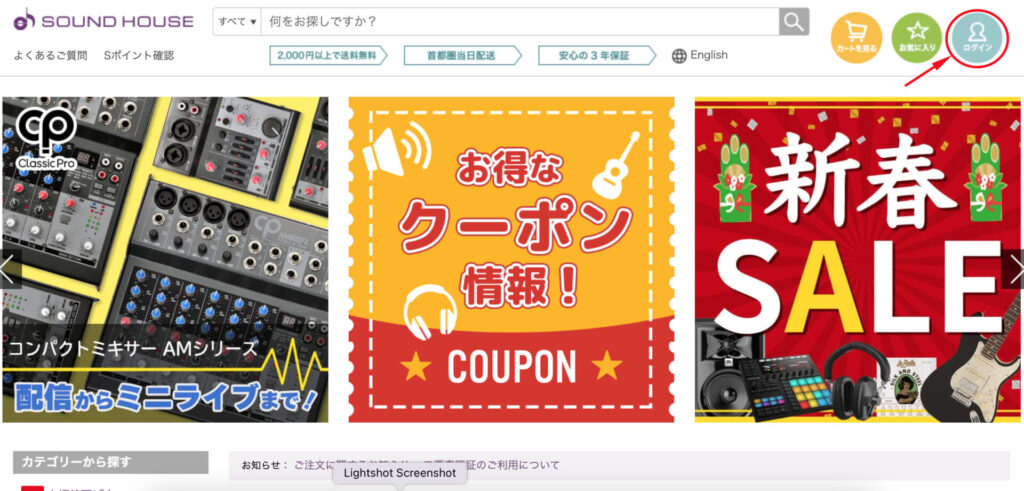
次に、
「Eメール」
「パスワード」
「確認のためもう一度入力してください」
を入力したら、【アカウント作成】をクリック
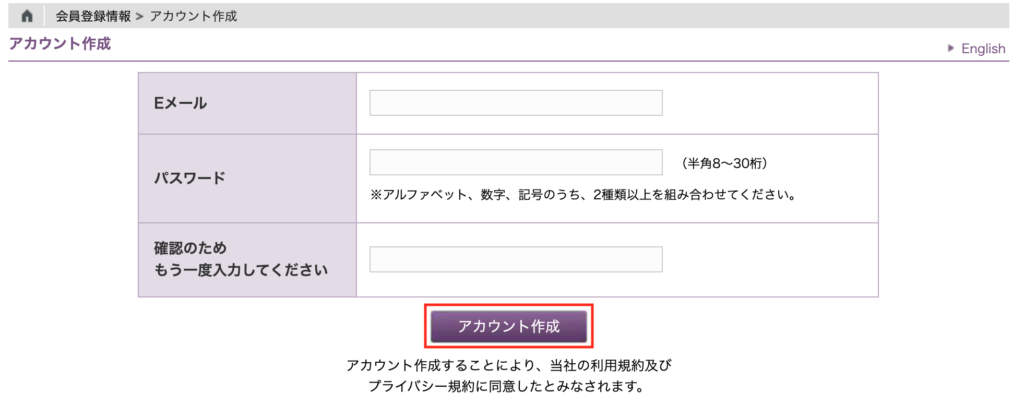
ニックネームは設定してもしなくてもいいです
その他項目を入力したら【登録】をクリックします
この時点でEメールは、1つ以上選択しなければなりません
(登録後、マイページから届かないように変更できます)
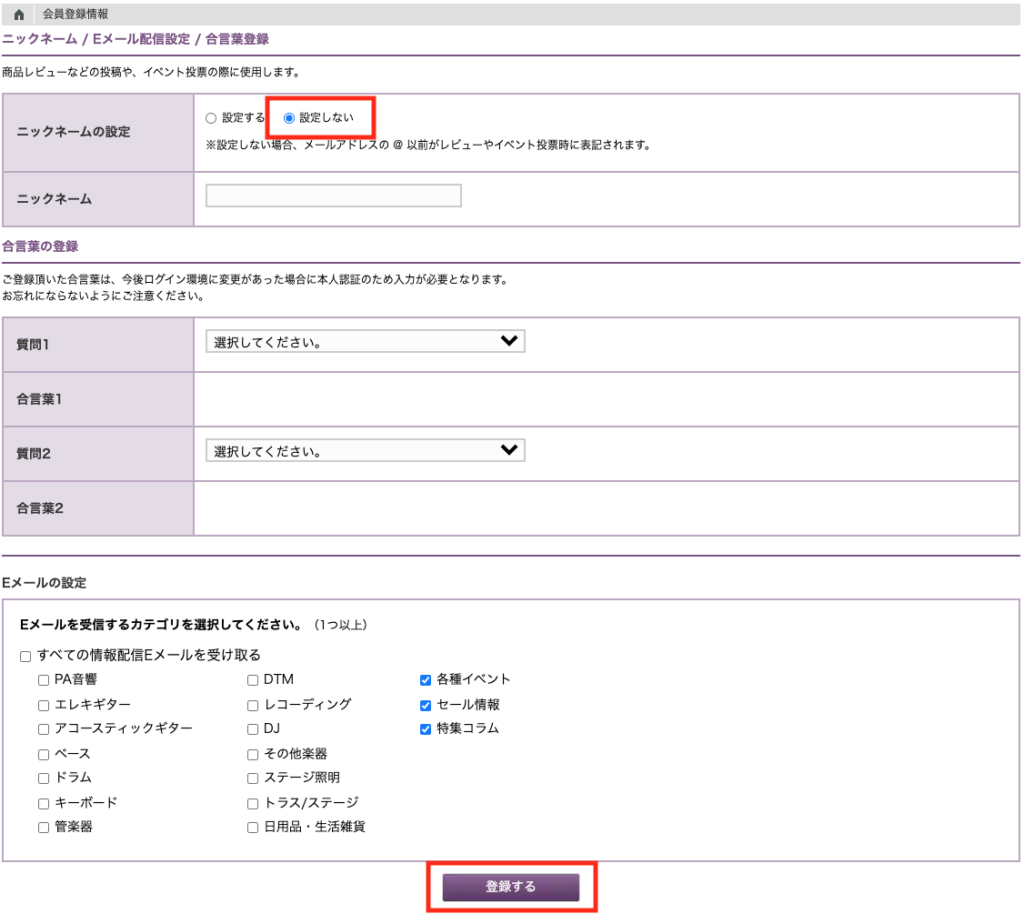
登録後、TOPページ右上のマイページの選択肢から「会員情報の変更」をクリック
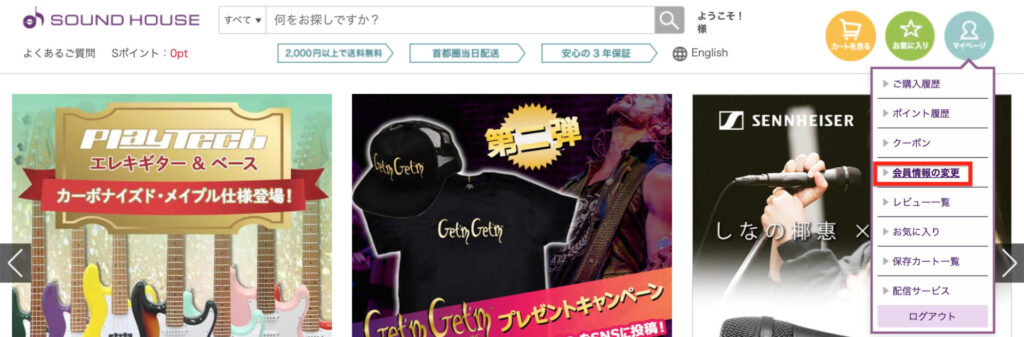
「個人」を選択し「次へ」をクリック
(個人事業でもいいのかもしれませんが、僕は個人で登録しました)
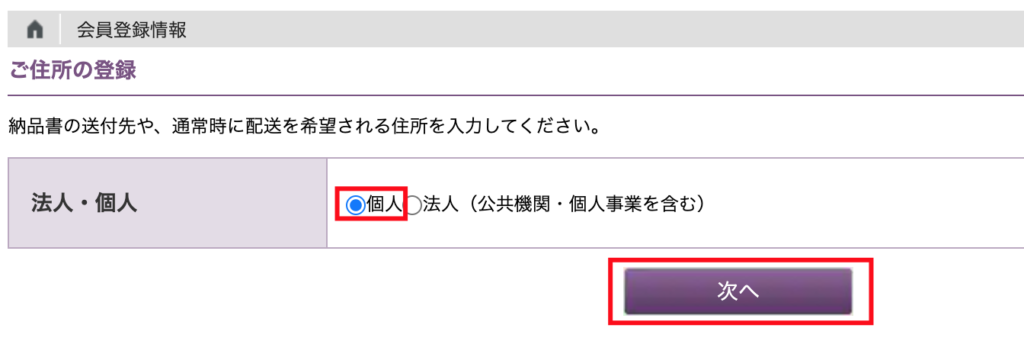
「お名前」は必ずAmazonセラー名にしてください
請求書の宛名はここで登録した「お名前」になります
購入後の変更はできないので注意してください
住所もAmazonセラーアカウントに登録している住所と一致させてください
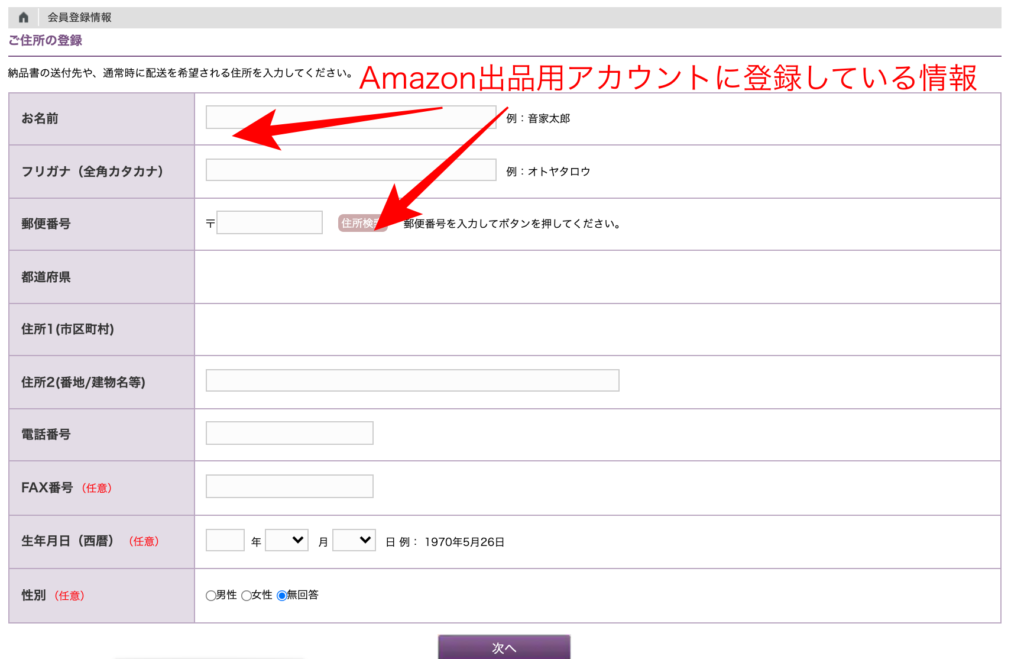
ステップ2:購入する
サウンドハウスのトップページにある検索窓で
「ソニー」と検索してください
最安値の商品を10個以上購入します
支払い方法は、どの方法でも良いと思います
(僕はクレジットカードで決済しました)

ステップ3:請求書をダウンロードする
購入した商品が届いたら、
マイページのご購入履歴から請求書をダウンロードできます
トップページ右上の「ご購入履歴」をクリックします
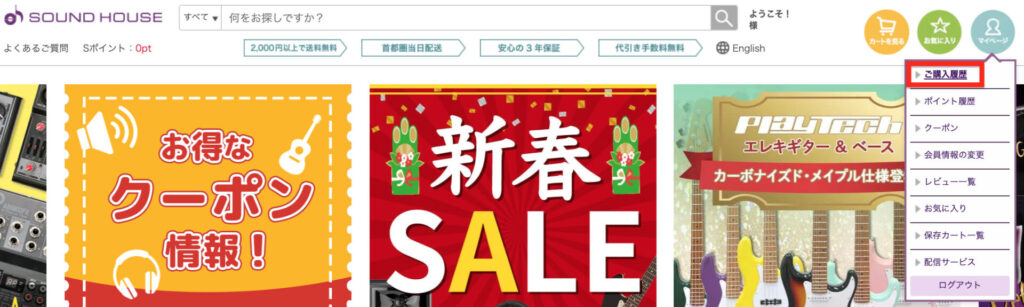
マイページのご購入履歴から「請求書」が
ダウンロードできるようになっています
商品の発送後にダウンロード可能になります
商品購入後、すぐにダウンロードできるわけではない点に
注意してください
(商品はすぐに発送していただけるので翌日くらいには届きました)
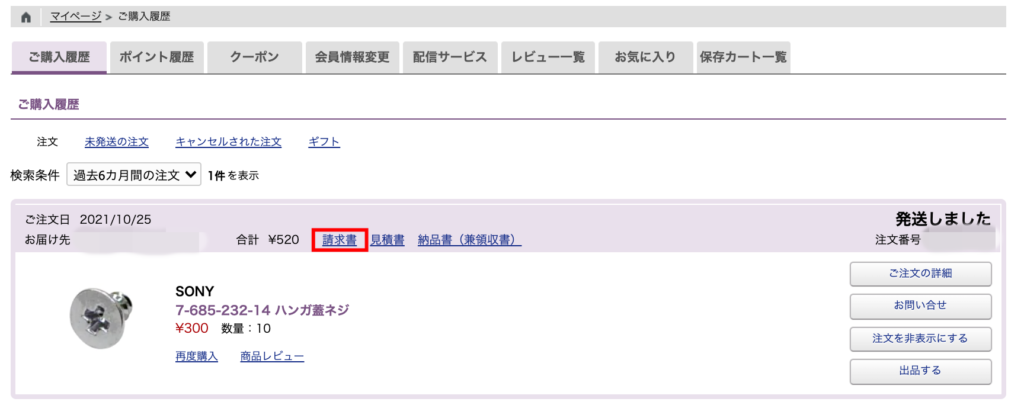
ステップ4:出品許可申請をする
Amazonセラーアカウントにログインし、出品許可申請をします。
詳しいやり方は、こちらの記事を参考にしてください▼
まとめ:登録名に気をつけよう
チェックポイント
請求書の宛名はAmazon出品者アカウントの店舗名と一致させる
他のブランドの出品制限解除に関しては、こちらの記事をどうぞ▼
以上となります
コメント一覧
サウンドハウスに登録している名前が宛名になるということなのですがサウンドハウスの本名の欄には自分の名前ではなくアマゾンに登録しているショップ名にすればよいのでしょうか?
はい。本名欄にショップ名です。
私がやった時は、そのやり方でショップ名宛の請求書が発行できました。
今思えばサウンドハウスの登録は「個人」ではなく「法人(公共機関・個人事業を含む)」の方が良かったのかもしれませんが・・・
もし「個人登録し本名にショップ名」に違和感があるようなら法人として登録してみるのアリかもしれません。
返信ありがとうございます
Amazonに本名とショップ名両方が記載された請求書となっているので、サウンドハウスの本名欄に自分の名前とショップ名両方を登録したほうがよいでしょうか?
両方あった方が確実な気はします。
私がやった時は「ショップ名」だけの請求書で手続きしましたが
本名もあった方がいいと思います。
ありがとうございます両方でやってみます
すみません全く別の質問になってしまうのですが象印など別大手家電メーカーはどちらで請求書を発行してもらいましたでしょうか?ネットで請求書を発行してもらえるところはあるでしょうか調べましたがわかりませんでした
まず質問にお答えすると、私の場合、象印はワンクリックで出品許可が取れたので請求書は入手していません。
ある程度、Amazonの販売者アカウントに販売実績ができてくると請求書なしで許可されることがあり、私はそのパターンでした。
その上で、私が同じ立場ならどのようにするか考えてみました。
象印の出品許可を得る方法としては次2つ考えられます。
1.「ヨドバシドットコム」
2.販売実績を作る
1.「ヨドバシドットコム」
象印の請求書発行ならヨドバシドットコムを試してみてはいかがでしょうか。
<懸念点>
①ヨドバシで売っている象印ブランドの商品は最低単価が308円なので3000円以上掛かる
②私が実際にやった方法ではない
以上を踏まえ、よろしければ挑戦してみてください。
ヨドバシの請求書を取得する方法は以下の記事で詳しく解説しています。
【最新】バッファロー|ニコン|カシオの出品制限解除!ヨドバシ・ドット・コムで請求書を入手する方法を解説
2.販売実績を作る
象印以外の商品を販売して実績を作りましょう。
どれくらい売ればいいか(時間的にも金額的にも)は私にもわかりません。
定期的にチェックしてみてください。
ワンクリック解除については以下の記事で説明しています。
【Amazon出品許可申請】やり方を解説!ついでにワンクリック解除の確認方法も説明
長いわりにズバリな回答になっておらずすみません。
お役に立てば嬉しいです。
ご丁寧にわざわざありがとうございます助かります
さっそくヨドバシ・ドット・コムで試してみます
サウンドハウスさんで購入するものは、100円もしないネジみたいなもの10個でもいいんでしょうか?
こんにちは。
私はSONYの単価30円のネジ×10個でやりました。
早速のご連絡ありがとうございました。
大変助かります。
私もやってみます。
はじめまして。為になる記事をありがとうございます。
私はPSの本体や付属の小物を販売しようと思っているのですが、やはり出品制限がかかっておりまして、こちらの記事のSONYの方法で解除可能でしょうか?
Amazonのページの出品制限の文言には、SONYという風には書いておらず、「Playstation」の請求書が必要、というように表示されてしまっています。
Playstationの請求書というのは取得する方法があるでしょうか?
こんにちは。お問い合わせありがとうございます。
こちらの記事で紹介しているソニーとPS本体のソニー・インタラクティブエンタテインメントは異なります。
ですので、この方法をやってもPS本体等の出品ができるようになりません。
私はPS関連を扱ったことがないので詳しくはわかりませんが、以下の書き込みを見るとかなり厳しいようなのでお気をつけください。
https://sellercentral-japan.amazon.com/forums/t/topic/83702/8


質問失礼致します。
このネジはAmazonで規制がかかっていない商品ですが、それでもSONY製品の規制解除申請は通るのでしょうか?
ご質問ありがとうございます。
私が申請した時は大丈夫でした。
sonyのイヤホンで出品制限がかかっている場合でも、sonyのネジの請求書で可能だったということでしょうか?
satouさん
初めまして。コメントありがとうございます。
返信が遅くなり申し訳ありませんでした。
ご質問の件、sonyのネジの請求書で
sonyのイヤホンの出品が可能になりました。
よろしくお願いします。